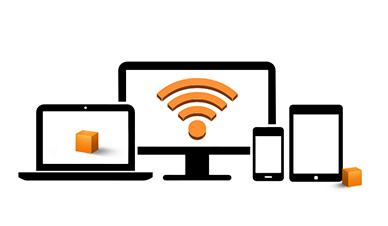Informacja prawna: Informacje w tym artykule były aktualne w czasie, gdy go publikowaliśmy. Od tego czasu nasza oferta, ceny czy dostępność produktów mogły ulec zmianie. Artykuł może posłużyć Ci, żeby sprawdzić historyczne informacje o naszych usługach i produktach. Jeśli potrzebujesz aktualnych informacji o naszej ofercie, wejdź na orange.pl lub odwiedź nas w salonach Orange.
Co zrobić, kiedy Sklep Play nie działa? Sprawdź rozwiązania

Sklep Play nie działa? To się czasami zdarza! Jeżeli Sklep Play się nie ładuje albo nie jesteś w stanie pobrać żadnej aplikacji – nie rzucaj telefonem. Wystarczy, że spróbujesz kilku prostych metod na to, jak uruchomić Sklep Play „od nowa” i znowu będziesz cieszyć się jego zawartością. Apki same się nie pobiorą, dlatego jeśli aplikacja Google Play nie działa – wypróbuj poniższe sposoby na jej wybudzenie!
1. Sklep Play nie działa? Sprawdź zasięg internetu
Jeśli irytuje Cię to, że Sklep Google Play nie działa, zacznij od sprawdzenia jakości swojego połączenia internetowego. Choć wydaje się to banalne, to uwierz – właśnie niestabilne połączenie jest często przyczyną braku reakcji wielu różnych aplikacji łączących się z siecią. Sprawdź, jak ma się Twój internet, wykonując prosty test diagnostyczny online i upewnij się, że wszystko działa poprawnie. Jeśli internet jest stabilny – pora na kolejny krok!
2. Restart telefonu, czyli kolejna opcja, gdy Sklep Google Play nie działa
A próbowałeś/aś włączyć i wyłączyć? Memy memami, ale „wyjęcie wtyczki” faktycznie często pomaga. Telefon, podobnie zresztą jak człowiek, czasem musi się zresetować – wystarczy, że ma przeciążoną pamięć RAM (tak, jak człowiek mózg). Jeśli więc Sklep Google Play nie działa pomimo stabilnej sieci, zrestartuj smartfona i daj mu chwilę. Choć rozwiązanie to wydaje się banalne, często jest najprostszym sposobem na przywrócenie płynności działania niejednego urządzenia. Zawsze warto więc zaczynać od resetu, by upewnić się, czy w ogóle trzeba robić coś więcej – bez względu na to, co tak właściwie nie pracuje prawidłowo.
To też może Cię zainteresować: Zakupy w serwisie Apple możesz doliczyć do rachunku za abonament w Orange
3. Sprawdzenie wolnego miejsca na telefonie, gdy Google Play nie działa
Aplikacja Google Play dalej nie działa? Pora więc sprawdzić, czy aby na pewno masz wystarczająco dużo wolnego miejsca w pamięci telefonu lub tabletu. Masa zdjęć, filmów i aplikacji może obciążyć urządzenie na tyle, że apki po prostu przestają działać – Sklep Play również. Warto więc regularnie czyścić pamięć lub przesyłać część plików na dysk albo chmurę.
Zobacz także: Masz numer w Orange? Dolicz zakupy w Google Play do rachunku za abonament
4. Aktualizacja Google Play może być konieczna, gdy nie działa Sklep Play
Jeżeli żaden z powyższych sposobów nie działa, upewnij się, że aplikacja Sklepu Google Play jest zaktualizowana. Czasem nawet nie zauważysz, że znowu nadszedł czas na aktualizację, a jej wykonanie zawsze (no, prawie zawsze) jest niezbędne do prawidłowego działania aplikacji. Warto więc upewnić się, czy została ona poprawnie (i czy w ogóle) zainstalowana na urządzeniu.
Friendly reminder: pamiętaj, że nie musisz samodzielnie dbać o terminowe aktualizowanie wszystkich zainstalowanych aplikacji. Możesz włączyć automatyzację, z którą telefon sam będzie je pobierać i instalować!
5. Odinstalowanie aktualizacji niedziałającego Sklepu Play
O ironio, Sklep Google Play może nie działać też wtedy, kiedy… aktualizacja tej apki została wykonana. Zdarza się bowiem, że nie zainstalowała się prawidłowo. Gdzieś w połowie tego procesu Twój telefon mógł na chwilę się zawiesić, internet zerwać – i już mamy gotowy przepis na „coś poszło nie-tak”. Jeśli zatem aplikacja jest aktualna, a Google Play nie działa pomimo pozytywnego przejścia wszystkich poprzednich kroków, spróbuj zainstalować aktualizację ponownie. Wejdź więc w ustawienia telefonu, wybierz „Aplikacje i powiadomienia”, a następnie stuknij Sklep Play i wybierz opcję „Odinstaluj aktualizację”. Powinna po tym kroku zainstalować się ponownie. Jeżeli to również nie pomogło, spróbuj kolejnych kroków.
Zobacz również: Dolicz do rachunku i Zamów z Orange – bezpieczne i wygodne metody płatności
6. Wciąż nie działa Sklep Play? Wyczyszczenie pamięci podręcznej
Kolejną metodą naprawy, który możesz wypróbować, kiedy Sklep Google Play nie działa, jest wyczyszczenie pamięci aplikacji (usług cache). Ten sposób sprawdzi się przy każdej apce, nie tylko dla Google Play. Wejdź w Ustawienia telefonu, wyszukaj Aplikacje i wybierz Sklep Google Play. Znajdziesz tam opcje wyczyszczenia pamięci podręcznej. Kiedy to zrobisz, zrestartuj swoje urządzenie. Nie przejmuj się, jeśli po restarcie Sklep Play będzie ładować się wolniej – to skutek wyczyszczenia pamięci podręcznej. Daj mu chwilę, z pewnością wróci do normy.
7. Google Play dalej nie działa? Wyczyszczenie pamięci podręcznej Usług Google Play
Pamięć podręczna aplikacji wyczyszczona, a Sklep Google Play dalej nie działa? Spróbuj wyczyścić teraz pamięć podręczną Usług Google Play. To podstawowe oprogramowanie systemowe, które łączy ze sobą wszystkie inne usługi Google – w tym Sklep. Dlatego, gdy Usługi Google Play są przeciążone, to mogą powodować nieprawidłowe działanie samego Sklepu. Przejdź więc ponownie do ustawień smartfonu, tak jak w punkcie wyżej i wybierz Usługi Google Play, po czym również wyczyść pamięć podręczą.
8. Wyczyszczenie danych Sklepu Play, gdy nie działa
Jeśli aplikacja Sklepu Play nie działa pomimo wykonania powyższych kroków, warto spróbować nieco drastyczniejszej metody – może brzmi to groźnie, ale nie jest w żaden sposób szkodliwe dla telefonu. Podobnie jak wcześniej, wejdź w Ustawienia, a następnie przejdź do sekcji Aplikacje i Sklep Play. Wybierz opcję „wyczyść dane”, co niestety wyczyści wszystkie zgromadzone przez Sklep informacje, takie jak dane do logowania, dane konta i tym podobne. Nie oznacza to jednak, że czeka Cię powrót do ustawień fabrycznych telefonu – po prostu trzeba będzie się na nowo zalogować do Google Play.
9. Reset konta Google – ostateczność, kiedy Sklep Play nie działa
Ostatnią metodą, którą możesz sprawdzić, kiedy Sklep Play nie działa, jest zresetowanie konta Google. Jest to ostateczne rozwiązanie, przez które czeka Cię ponowne logowanie się do wszystkich powiązanych z Google aplikacji, no i ich instalacja. Wejdź w Ustawienia, po czym przejdź do sekcji „Konta i synchronizacja”, znajdziesz tam zakładkę Google. Wybierz ją i kliknij „Usuń konto”. Kiedy wszystko zostanie usunięte, możesz dodać swoje konto ponownie, a Twój Sklep Play powinien już działać, jak należy.